
时间:2019-01-08 10:14:14 来源:www.win10xitong.com 作者:win10
众所周知,我们的百度网盘可以进行存储资料,非常的方便,不过有不少的用户在使用的时候也遇到了一些问题,比如最近有win10系统用户在安装了百度云后就在电脑中多了一个百度云管家盘符,而且无法进行删除,那么Win10系统中的百度云管家盘符如何删除呢?遇到了这一问题的用户就往下看看小编的方法吧。 Win10系统中的百度云管家盘符删除的操作步骤如下: 1、打开百度云盘,找到在我的电脑中显示百度云管家选项并取消其勾选,如下图所示
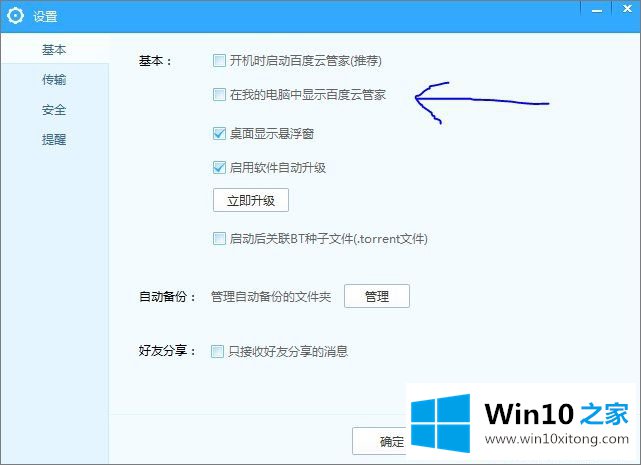
2、还会看到有百度云管家,如下图所示
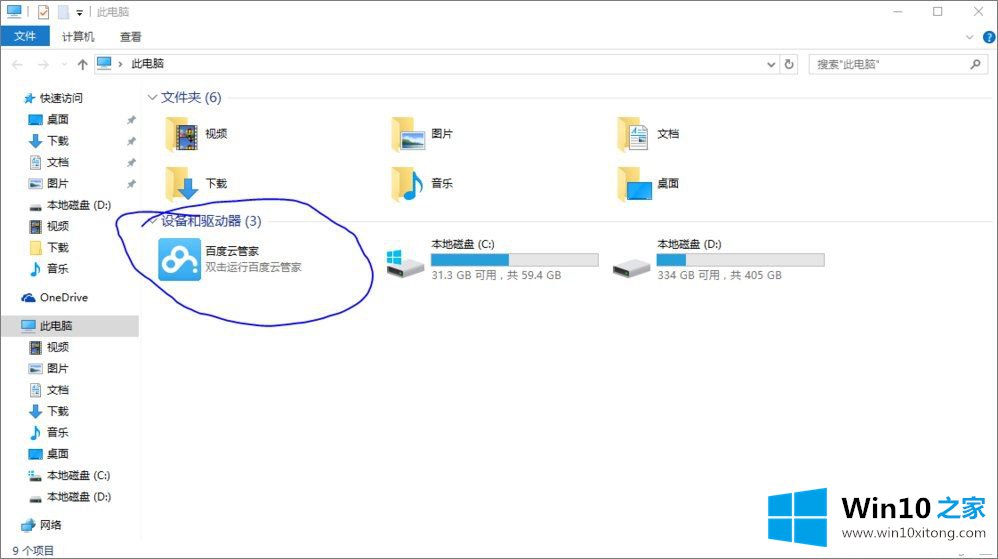
3、点击进入到文件资源管理器中,并点击查看选项,如下图所示
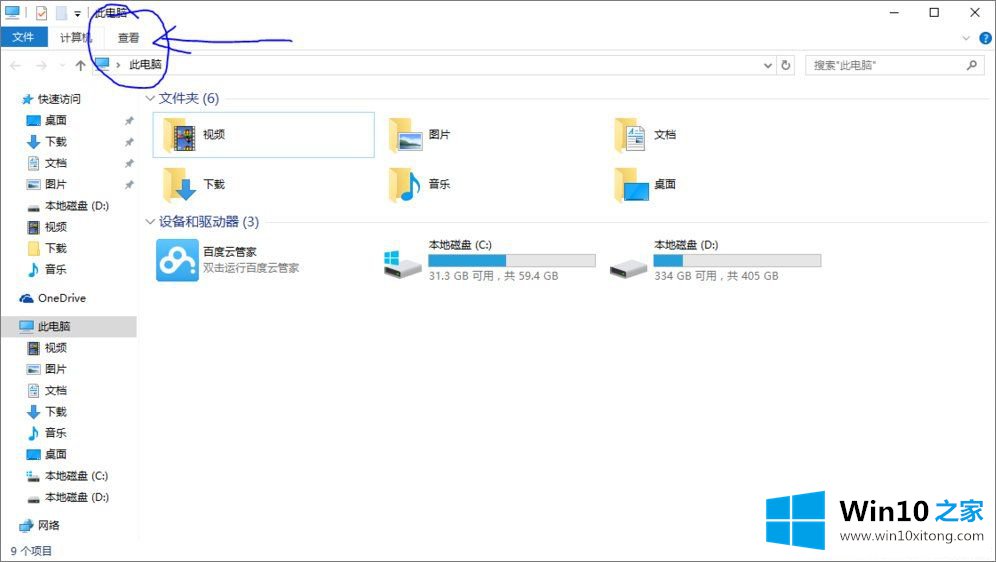
4、点击进入选项中,如下图所示

5、进入常规,点击打开文件资源管理器时打开,并选择此电脑之后,取消隐私的两项勾选即可
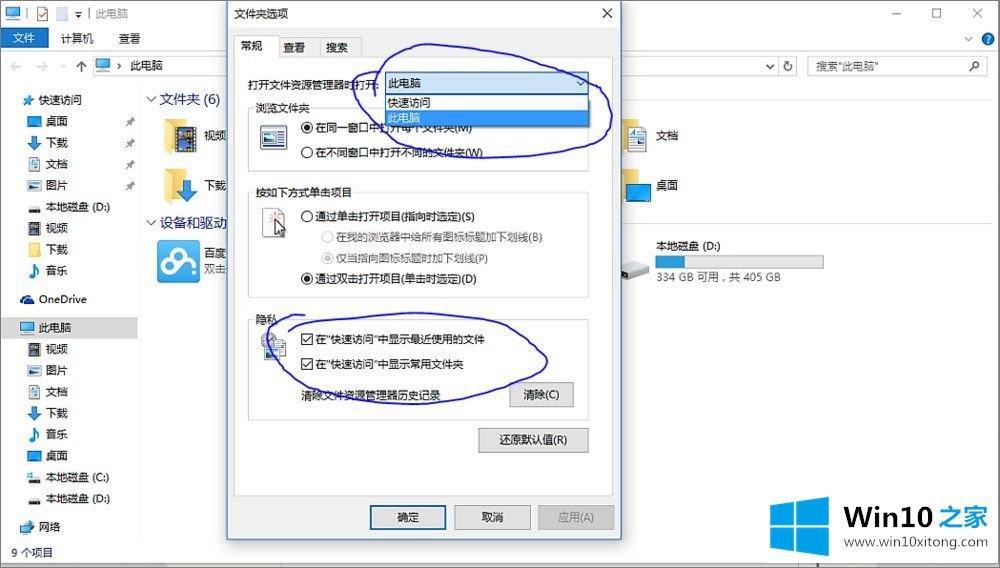
使用以上的方法进行操作设置以后,在会到电脑中进行刷新就可以看到已经删除了百度云管家盘符了,所以如果有用户还不知道Win10系统中的百度云管家盘符如何删除,那么就可以使用以上的方法进行操作解决哦,赶紧看看吧。